电脑怎么进BIOS开启VT虚拟化功能?有很多朋友想要使用安卓模拟器,被要求先开启VT虚拟化技术,才可以正常使用模拟器,而且要进BIOS设置界面进行开启,具体应该如何操作呢?接下来在下就和大家一起来分享下具体的操作方法。
具体方法:
一、进入BIOS
参考以下按键,开机时按住对应的键进入BIOS:
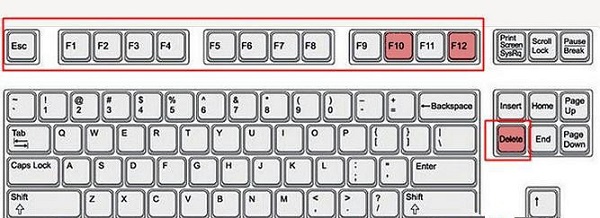
组装机以主板分,华硕按F8、Intel按F12,其他品牌按ESC、F11或F12。
笔记本以品牌分,联想ThinkPad系列按F1,其他品牌按F2。
品牌台式机按品牌分, Dell按ESC,其他按F12。
可以留意一下电脑刚开机时的提示,看看按什么键可以进入BIOS界面。
二、开启VT
1、Phoenix BIOS
(1)进入BIOS,选择Configuration选项,选择Intel Virtual Technology并回车。注意:若无VT选项或不可更改,则表示你的电脑不支持VT技术。
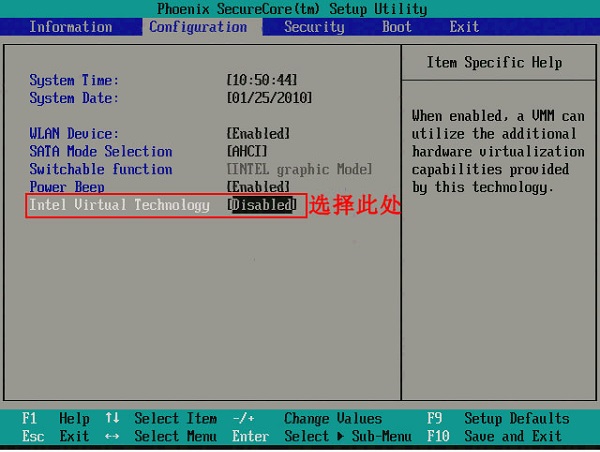
(2)然后通过按上下键选择移动至Enabled,并回车确定。
(3)此时该选项将变为Enabled,最后按F10热键保存并退出,即可开启VT功能。
2、Lenove BIOS
(1)进入bios设置界面,通过控制方向键来选择“advanced”菜单。
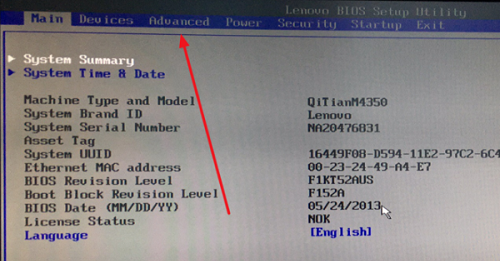
(2)接着选择进入“CPU setup”。
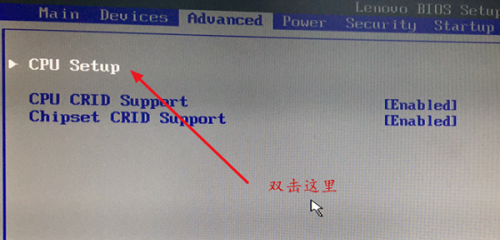
(3)进入菜单之后可以看到“Virtualization Technology”,这个就是VT虚拟化功能,选择后按回车键,再选Enable进行开启。
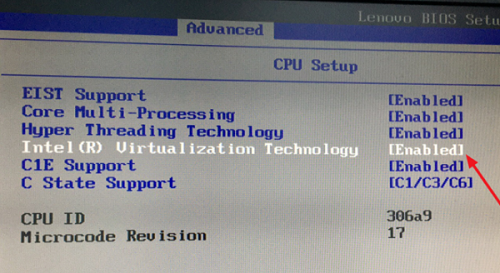
(4)最后按F10键保存设置,自动重启电脑。
上文是电脑怎么进BIOS开启VT虚拟化功能详细操作教学的内容了,文章的版权归原作者所有,如有侵犯您的权利,请及时联系本站删除,更多相关vt开启的资讯,请关注收藏西西下载站。